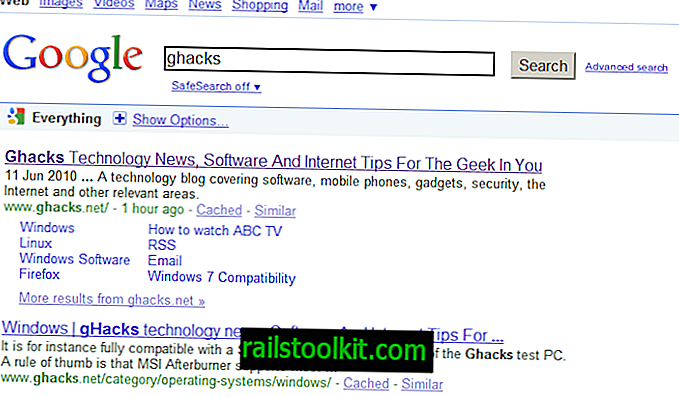Às vezes, ao tentar se conectar a sites ou serviços no Google Chrome, você pode receber a mensagem de erro sem data recebida, em vez do site que deseja carregar.
A mensagem indica um problema de transferência de dados que às vezes é difícil de corrigir, pois nem sempre pode ser causado por você.
Para alguns usuários do navegador, nenhum dado recebido pode parecer completamente aleatório, pois pode carregar sites imediatamente após o erro ou pode não ser reproduzido por um período prolongado.
De qualquer forma, quando o erro é exibido, você tem duas opções na tela. O primeiro permite recarregar a página que funciona de maneira semelhante a pressionar F5 no teclado ou usando o botão recarregar na interface do Chrome.
O botão mais, por outro lado, revela informações adicionais sobre o erro. As mensagens comuns que você pode obter aqui incluem o código de erro: ERR_EMPTY_RESPONSE, ERR_TIMED_OUT, erro 324 e o servidor fechou a conexão sem enviar nenhum dado.

Você pode tentar algumas coisas para carregar o site corretamente:
- Se a recarga não funcionar, tente o atalho Ctrl-F5 que recarrega a página ignorando o cache local.
- Pressione F12, selecione Recursos na interface das Ferramentas do desenvolvedor que é aberta e os cookies. Clique com o botão direito do mouse em qualquer domínio listado aqui e selecione Limpar para remover cookies. Tente recarregar a página posteriormente.
- Pressione Ctrl-Shift-n para abrir uma janela de navegação privada e tente abrir o site ou serviço nessa nova janela.
- Tente carregar o site com o protocolo correto diretamente. Se você deseja abrir um site disponível usando //, use-o diretamente ao abri-lo e não //.
- Tente outro navegador. Baixe uma versão portátil do Firefox ou execute o Internet Explorer ou qualquer outro navegador disponível no seu sistema. Isso é apenas para verificar se é um problema do Chrome ou de todo o sistema. Se você pode abrir o site no outro navegador, é um problema específico do Chrome.
- Você também pode tentar usar um navegador móvel para se conectar ao URL, se você tiver um disponível.
- Tente usar um servidor proxy da web para se conectar ao site. Certifique-se de não usá-lo para entrar em um serviço ou para comprar ou revelar outros dados confidenciais, mas apenas para verificar se o site ou serviço carrega quando é usado.
- Tente desativar complementos e scripts que podem estar em execução em segundo plano. Abra chrome: // extensions / e desative todos eles, ou não permita que eles sejam executados no modo de navegação anônima e execute esse modo novamente.
- Verifique se o site em questão não está bloqueado por software de segurança, firewall ou outros meios, como o arquivo hosts ou um bloqueador de anúncios. Isso pode ser difícil de avaliar, dependendo de quantos programas você instalou e de quão bem você conhece os computadores.
- Se você estiver usando uma VPN, tente desativá-la, se possível.
- Examine o computador quanto a vírus e outros malwares usando software como o Malwarebytes Anti-Malware. É gratuito, poderoso e pode ser executado ao lado de qualquer software de segurança instalado que você possa ter.
- Reinicie seu computador e roteador.
Como você pode ver, existem várias soluções disponíveis. Infelizmente, não existe uma solução única que resolva o problema para todos os usuários.
Como mencionado anteriormente, isso também pode ser um problema remoto. Se nada ajudar, tente conectar-se ao site posteriormente.